Vim配置Go高亮:Go.vim安装教程
时间:2025-07-10 22:45:28 368浏览 收藏
偷偷努力,悄无声息地变强,然后惊艳所有人!哈哈,小伙伴们又来学习啦~今天我将给大家介绍《Vim配置Go语法高亮:Go.vim安装教程》,这篇文章主要会讲到等等知识点,不知道大家对其都有多少了解,下面我们就一起来看一吧!当然,非常希望大家能多多评论,给出合理的建议,我们一起学习,一起进步!
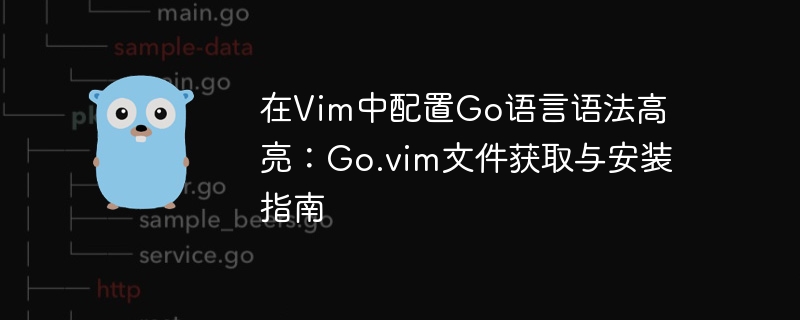
获取Go语言Vim语法文件
Go语言的Vim语法文件主要可以通过以下两个官方或常用渠道获取:
官方Go仓库 (GitHub) Go语言的官方仓库中包含了为Vim编辑器准备的语法文件。这是一个推荐的获取来源,因为它通常与Go语言的最新语法特性保持同步。您可以在Go仓库的misc/vim/syntax/目录下找到go.vim文件。
- 直接链接到文件:go.vim on GitHub
Vim.org 脚本库 Vim官方脚本库(vim.org)上也有Go语言的语法文件可供下载。这个平台汇集了大量的Vim插件和配置,是Vim用户寻找扩展功能的常用之地。
- 脚本ID:2853
- 直接链接:Go syntax script on vim.org
建议优先从官方Go仓库获取,以确保与Go语言的最新版本兼容性最佳。
安装与配置Go语言语法文件
获取go.vim文件后,需要将其放置在Vim能够识别的特定目录中。以下是两种常见的安装方法:
方法一:手动安装
手动安装是最直接的方式,适用于不使用Vim插件管理器的用户。
- 下载 go.vim 文件: 从上述链接下载 go.vim 文件到本地。
- 创建目录结构:
在您的Vim配置目录(通常是 ~/.vim/ 或 ~/.config/nvim/ 对于Neovim)下创建 syntax 目录,如果它尚不存在。
mkdir -p ~/.vim/syntax
- 放置文件:
将下载的 go.vim 文件移动到 ~/.vim/syntax/ 目录下。
mv /path/to/downloaded/go.vim ~/.vim/syntax/
方法二:使用插件管理器 (推荐)
使用Vim插件管理器(如vim-plug、Vundle、Pathogen等)是更推荐的方法,它能简化插件的安装、更新和管理。这里以 vim-plug 为例进行说明。
安装 vim-plug (如果尚未安装): 按照 vim-plug 的官方指南进行安装。通常,这涉及下载 plug.vim 到 autoload 目录。
curl -fLo ~/.vim/autoload/plug.vim --create-dirs \ https://raw.githubusercontent.com/junegunn/vim-plug/master/plug.vim配置 .vimrc 文件: 虽然官方Go仓库的语法文件没有作为一个独立的Vim插件发布,但许多第三方开发者会将其打包成插件,并集成更多功能。更常见且推荐的做法是安装一个成熟的Go语言Vim插件,它通常包含了语法高亮、自动补全、格式化等一系列功能。例如,fatih/vim-go 是一个非常流行且功能全面的Go语言Vim插件。
打开您的Vim配置文件(~/.vimrc 或 ~/.config/nvim/init.vim),在 call plug#begin() 和 call plug#end() 之间添加 fatih/vim-go 插件的配置行。
" 在 ~/.vimrc 或 init.vim 中 call plug#begin('~/.vim/plugged') " 添加 fatih/vim-go 插件,它包含了语法高亮及其他Go语言开发工具集成 Plug 'fatih/vim-go' call plug#end() " 确保文件类型检测已开启,以便Vim自动识别Go文件 filetype plugin indent on安装插件: 保存并关闭 .vimrc 文件后,重新打开Vim,然后执行 :PlugInstall 命令来安装插件。
验证语法高亮
安装完成后,您可以通过以下步骤验证Go语言的语法高亮是否正常工作:
- 打开一个Go语言文件: 使用Vim打开一个 .go 扩展名的文件,例如 vim hello.go。
- 检查文件类型:
在Vim中执行 :set filetype 命令。如果输出是 filetype=go,则表示Vim已正确识别文件类型。如果不是,您可以手动设置:
:set filetype=go
- 观察高亮效果: 检查文件中的关键字(如 func, var, package)、字符串、注释等是否以不同颜色显示。如果高亮正常,则配置成功。
注意事项
- 文件类型检测: 确保您的Vim配置中启用了文件类型检测。这通常通过在 .vimrc 中添加 filetype plugin indent on 来实现。如果Vim未能自动将 .go 文件识别为Go语言,语法高亮将无法生效。
- 主题兼容性: 不同的Vim配色方案(colorscheme)可能会影响语法高亮的显示效果。如果高亮颜色不满意或难以辨认,尝试切换到其他配色方案。
- 更新: 如果是手动安装,需要定期从GitHub仓库检查 go.vim 文件的更新。使用插件管理器则可以通过其更新命令(如 :PlugUpdate)轻松更新 vim-go 等插件。
- 其他插件冲突: 如果您安装了其他与Go语言相关的Vim插件,可能会出现功能重叠或冲突。请查阅相关插件的文档以解决潜在问题。
总结
为Vim配置Go语言语法高亮是提升Go开发体验的关键一步。通过从官方渠道获取 go.vim 文件并采用合适的安装方法(无论是手动安装还是通过插件管理器),您可以确保Go代码在Vim中拥有清晰、准确的语法高亮。结合文件类型检测和适当的Vim配置,这将显著提高您阅读和编写Go代码的效率。推荐使用像 fatih/vim-go 这样的综合性插件,因为它不仅提供语法高亮,还集成了许多其他有用的Go开发工具链功能。
今天关于《Vim配置Go高亮:Go.vim安装教程》的内容就介绍到这里了,是不是学起来一目了然!想要了解更多关于的内容请关注golang学习网公众号!
-
505 收藏
-
503 收藏
-
502 收藏
-
502 收藏
-
502 收藏
-
147 收藏
-
400 收藏
-
332 收藏
-
297 收藏
-
445 收藏
-
419 收藏
-
329 收藏
-
483 收藏
-
214 收藏
-
262 收藏
-
432 收藏
-
440 收藏
-

- 前端进阶之JavaScript设计模式
- 设计模式是开发人员在软件开发过程中面临一般问题时的解决方案,代表了最佳的实践。本课程的主打内容包括JS常见设计模式以及具体应用场景,打造一站式知识长龙服务,适合有JS基础的同学学习。
- 立即学习 543次学习
-

- GO语言核心编程课程
- 本课程采用真实案例,全面具体可落地,从理论到实践,一步一步将GO核心编程技术、编程思想、底层实现融会贯通,使学习者贴近时代脉搏,做IT互联网时代的弄潮儿。
- 立即学习 516次学习
-

- 简单聊聊mysql8与网络通信
- 如有问题加微信:Le-studyg;在课程中,我们将首先介绍MySQL8的新特性,包括性能优化、安全增强、新数据类型等,帮助学生快速熟悉MySQL8的最新功能。接着,我们将深入解析MySQL的网络通信机制,包括协议、连接管理、数据传输等,让
- 立即学习 500次学习
-

- JavaScript正则表达式基础与实战
- 在任何一门编程语言中,正则表达式,都是一项重要的知识,它提供了高效的字符串匹配与捕获机制,可以极大的简化程序设计。
- 立即学习 487次学习
-

- 从零制作响应式网站—Grid布局
- 本系列教程将展示从零制作一个假想的网络科技公司官网,分为导航,轮播,关于我们,成功案例,服务流程,团队介绍,数据部分,公司动态,底部信息等内容区块。网站整体采用CSSGrid布局,支持响应式,有流畅过渡和展现动画。
- 立即学习 485次学习
